
William Charles
0
2222
95
Hay algo sobre lo retro y lo vintage que parece irónicamente atemporal. A medida que el acceso digital a la música explotó, las ventas de vinilo aumentaron 4 razones por las que el vinilo es mejor que lo digital 4 razones por las que el vinilo es mejor que lo digital ¡Saludos, campesinos! ¿Qué, sigo escuchando MP3? Mira, como alguien que sabe más sobre música que tú, creo que es mi deber decirte que hay una mejor manera. Se llama vinilo. . A medida que se erigían bloques de torre de vidrio futuristas alrededor de las ciudades, los almacenes gentrificados del siglo XIX se convirtieron en los lugares de reunión más modernos. Y a medida que todos se volvieron ávidos fotógrafos de teléfonos inteligentes, las aplicaciones de manipulación de fotos antiguas como Hipstamatic e Instagram se hicieron cada vez más populares.
Hacer que sus fotos se vean más como fotos de películas retro en Adobe Lightroom es más fácil de lo que piensa. Puede hacer estos cambios tan sutiles como desee. En este artículo, le mostraré exactamente cómo hacer esto, pero primero, un poco sobre por qué la fotografía de imitación vintage se ha vuelto tan popular.
El atractivo de las fotos falsas de época
Este atractivo de lo retro, o falso vintage, está separado de la cultura hipster de los bolsos de cuero curtido vegetal que ahora es tan omnipresente. Dicho esto, hay son se superpone en los valores mantenidos de creatividad y autenticidad, pero estos se pueden expresar de manera más sutil que a través de un filtro de Instagram.
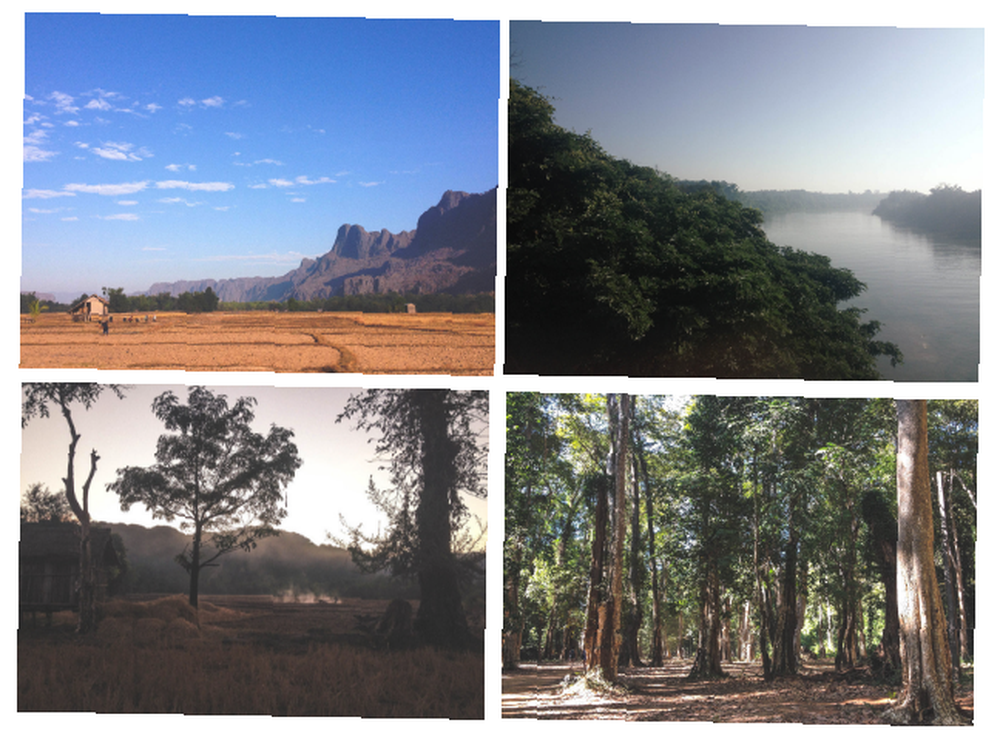
Nathan Jurgenson argumentó de manera similar en su desglose del surgimiento de la foto de época falsa. En la era digital, cualquier cosa hecha con bits y bytes es abundante. Cualquier cosa con fisicalidad es cada vez más rara y, por lo tanto, valiosa. Pero esas cosas físicas (como las fotografías de películas) que sobreviven a menudo lo han hecho por una razón. Debido a las historias detrás de ellos, su calidad o sentimientos que evocan. Estas son emociones que son bastante difíciles para un fotógrafo aficionado 10 excelentes cursos en línea para aprender todo sobre fotografía 10 excelentes cursos en línea para aprender todo sobre fotografía Incluso si ya eres un fotógrafo competente, una de las mejores maneras de seguir mejorando es mirar cursos online. Aquí hay diez ofertas increíbles de Lynda. uso de la cámara de un teléfono inteligente 10 trucos simples para mejorar la fotografía de su teléfono inteligente 10 trucos simples para mejorar la fotografía de su teléfono inteligente Hay algunos consejos que son especialmente útiles cuando toma fotografías con su teléfono; ¡te ayudarán a tomar tus fotos de "bla" a "fantásticas" en poco tiempo! conseguir.
Esta abundancia de fotos mediocres a menudo no evoca ninguna reacción significativa. Pero un efecto vintage bien creado, que imita la fisicalidad de la película, puede evocar una nostalgia que recuerda una historia bien contada o un recuerdo que vale la pena conservar, al igual que las viñetas y los filtros radiales pueden evocar asombro y inquietud en la fotografía en blanco y negro..
Producir este tipo de efecto nostálgico en una aplicación como Instagram es increíblemente limitado. Aunque con algunos consejos, puedes crear fotos increíbles en Instagram 10 trucos de Instagram que no sabías que existían 10 trucos de Instagram que no sabías que existían Instagram está en constante evolución y actualización, y las cosas cambian rápidamente. ¡Busquemos algunos trucos más geniales para rockear la red social basada en fotos! . Sin embargo, si tiene acceso a Adobe Lightroom, puede lograr mucho más, mientras mantiene sus fotos a resolución completa..
La manera simple de crear fotos retro
Una de las principales diferencias entre una foto de película envejecida y una foto digital se puede ver en las áreas negras de su imagen. En las fotos digitales, los negros verdaderos son fuertes. En fotos antiguas de películas, son mucho más suaves, con un efecto mate..
Te mostraré cómo se ve esto usando una foto que tomé en Laos hace un par de años con mi iPhone. Aquí está el original. Tenga en cuenta cuán fuerte es el área negra en la parte superior de la imagen.

Para suavizar rápidamente estas áreas de negro, abra su foto en el Desarrollar módulo de Lightroom. Ve a la Curva de tono widget Pase un rato jugando con el lado izquierdo de la curva de tonos para ver los efectos que puede obtener. Mientras lo hace, puede desplazarse rápidamente entre sus fotos antes y después de las ediciones haciendo clic en segundoackslash (\). Para deshacer cualquier cambio, haga clic en Ctrl + V en Windows o Cmd + V en Mac.
Para crear el aspecto mate que me gusta, hago clic en la curva de tonos justo debajo del punto central. Esto crea un punto de pivote, lo que significa que las sombras de la imagen se pueden manipular sin tocar realmente los reflejos. Luego arrastre la parte inferior de la curva hacia arriba hasta lograr el efecto que desea.
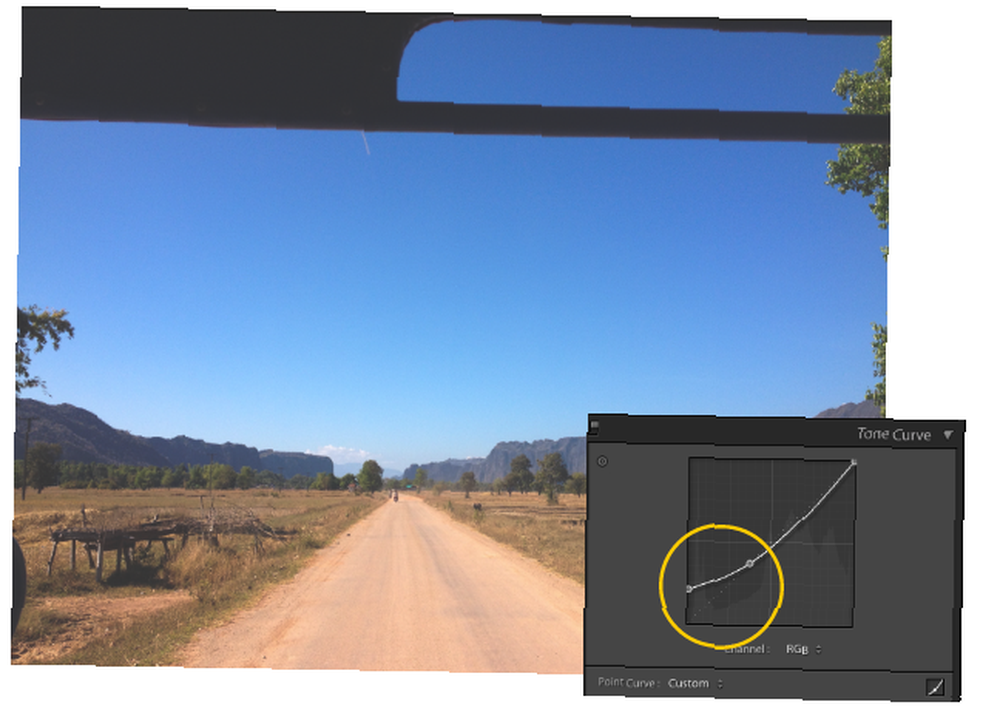
Como puede ver, los azules han conservado su vitalidad, pero las áreas negras ahora son mucho más suaves. Para algunas personas, este cambio sutil es todo lo que necesitan para agregar un aspecto un poco más cinematográfico a sus imágenes.
Algunas configuraciones más
Si no puede obtener el efecto que busca después de usar solo la curva de tonos, también querrá jugar con algunas otras configuraciones. El que usará con mayor frecuencia estará en el BASIC widget Con esta configuración, puede hacer que su foto se vea más así (y con suerte mejor).
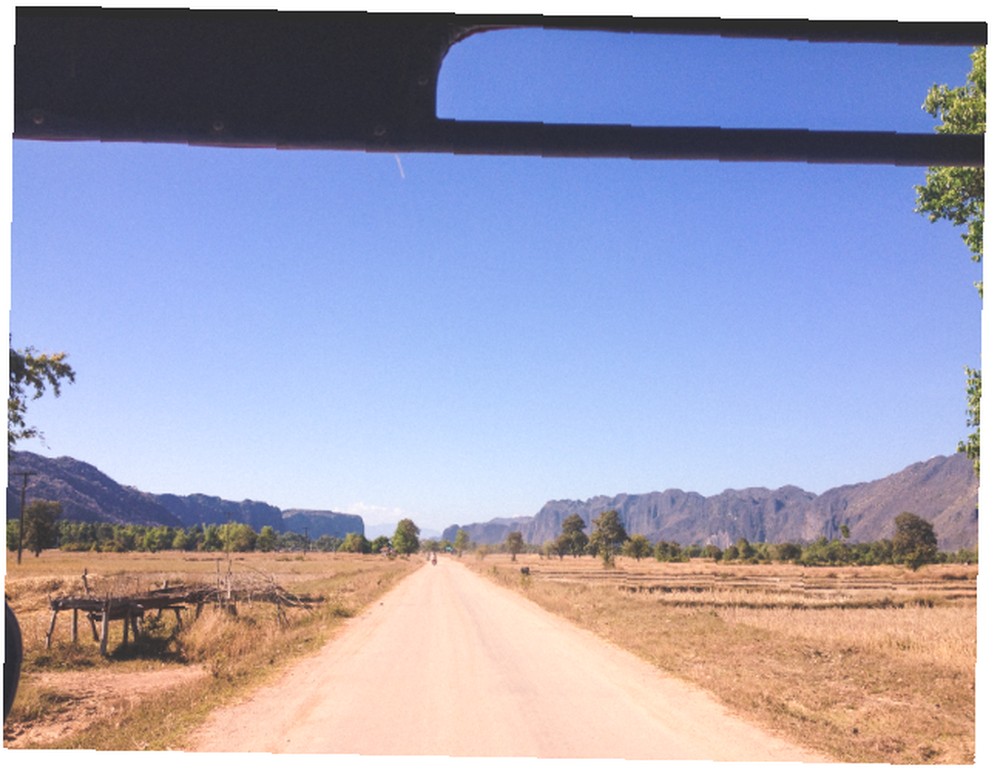
A continuación se muestran las configuraciones exactas que utilicé para lograr este efecto (puede que no te guste esto, pero a partir de estas configuraciones, debería ser bastante fácil ajustar los números para encontrar lo que te gusta). Estas configuraciones están en la parte superior de las ediciones de la curva de tonos mostradas anteriormente.
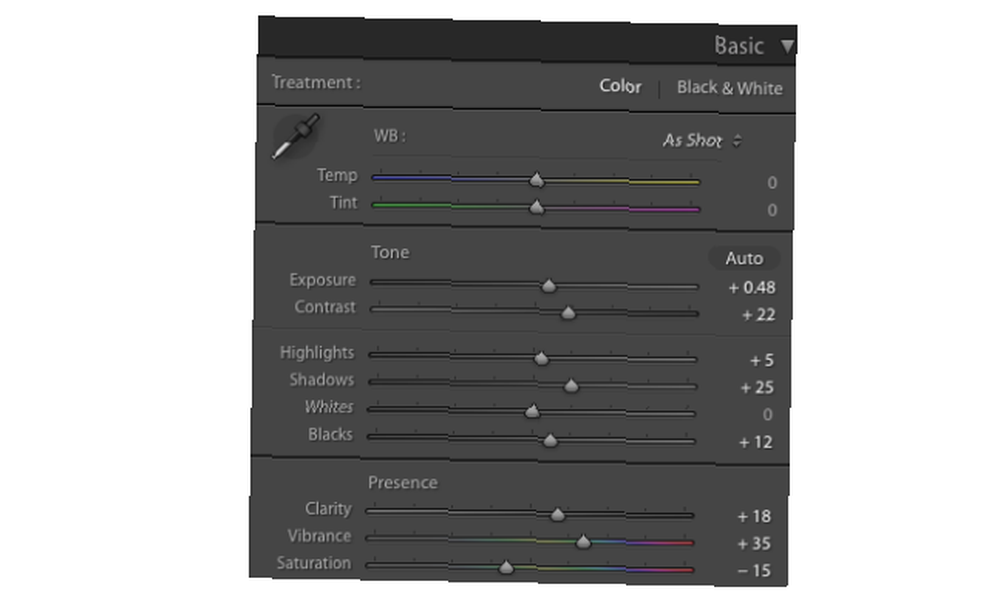
Los ajustes principales aquí son exposición, contraste, reflejos, sombras y vibración..
Exposición afecta los tonos medios en tu foto. Esa es el área central de la curva de tonos. Si su foto está subexpuesta, querrá alegrarla con una exposición más alta. Si está sobreexpuesta, querrás atenuar esos tonos medios retirando un poco esa exposición.
Contraste es la configuración que ayuda a que las áreas oscuras y claras de tu foto sean más pronunciadas. A medida que aumente el contraste, aparecerán más detalles y los diferentes elementos dentro de la imagen se destacarán más..
Luces y sombras ir de la mano. Si desea exprimir más detalles de sus reflejos (los puntos brillantes de su imagen), deberá colocar el control deslizante de resaltados en izquierda. Si desea extraer más detalles de las sombras (las áreas oscuras de su imagen), querrá arrastrar el control deslizante de sombras hacia derecho. Alternativamente, si desea lograr un efecto de silueta (menos detalles en las áreas oscuras), arrastre el control deslizante de sombras hacia la izquierda.
Mientras intentas lograr este efecto retro, los colores de tu imagen a veces comenzarán a verse un poco borrosos. Si esto es lo que quieres, genial. Si no, el vitalidad el control deslizante puede ayudar a recuperar esos colores, al tiempo que conserva el estilo general de la foto.
Una configuración final que quizás desee cambiar es la cantidad de grano que tiene su imagen. Esta configuración se puede encontrar en Efectos widget en Lightroom. Puede ver cómo esto cambia la imagen a continuación (usando una configuración de grano de 74). La izquierda es la imagen sin grano extra, la derecha es con grano extra.
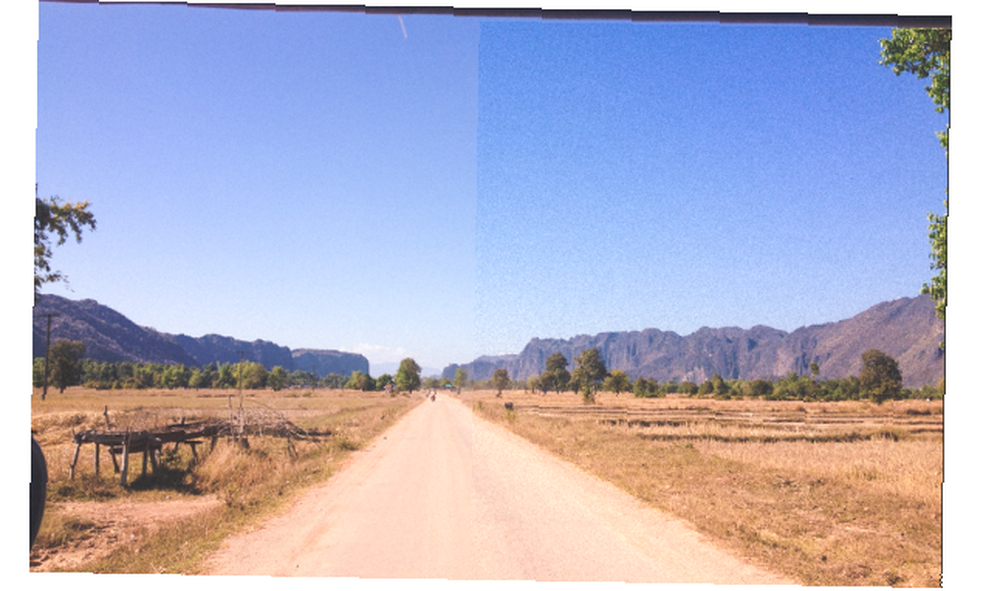
Guardar y reutilizar su configuración
Una vez que haya ajustado estos controles deslizantes lo suficiente como para encontrar un efecto que le encante, es probable que desee guardar esta configuración para que pueda aplicarlos fácilmente a otras fotos en el futuro. Las cuatro fotos en la parte superior de este artículo fueron creadas con la configuración que se muestra arriba.
Para hacer esto, haga clic en el + botón en el Presets widget Cuando se abra la ventana de presets, seleccione todos los ajustes que desea guardar en este preset y asígnele un nombre descriptivo..
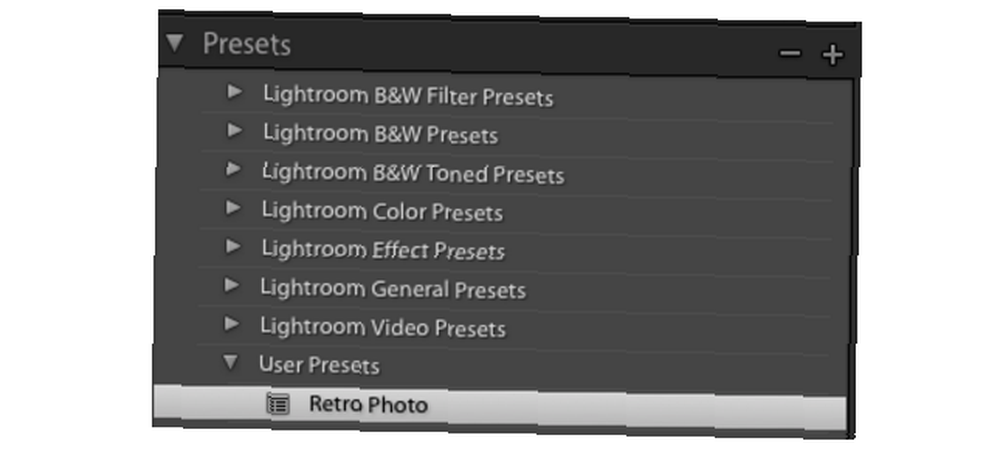
Una vez guardado, aparecerá una opción para este valor predeterminado en la sección de valores predeterminados del usuario Ventana de preajustes (véase más arriba). Siempre que desee aplicar todas estas configuraciones a otra foto, simplemente abra la foto en el Desarrollar módulo y haga clic en el nombre preestablecido.
EL ultimo recurso
Si tu todavía no puede lograr el efecto que está buscando, es posible que desee comprar un preset de Lightroom. Estos son ajustes preestablecidos que alguien más ha hecho, que luego puede aplicar a sus propias fotos.
Busque en algunos sitios los ajustes preestablecidos ligeros de Lightroom (bastante caros) o GraphicRiver (muy asequible) para encontrar el estilo de foto que desea imitar.

Y ahi tienes. Como puede ver, es bastante fácil crear esa apariencia de imitación vintage, y con todas estas configuraciones, debería poder encontrar un estilo que le encante en poco tiempo.
Sin embargo, no hace falta decir que un buen ajuste preestablecido es solo un paso para crear fotos increíbles. Aprenda a usar la profundidad de campo Aprenda sobre la profundidad de campo: 5 lecciones fáciles para mejorar sus fotos Aprenda sobre la profundidad de campo: 5 lecciones fáciles para mejorar sus fotos Comprenda qué es la profundidad de campo, cómo modificarla y algunas de las diferentes Las cosas artísticas que puedes hacer con él te ayudarán a avanzar tu fotografía al siguiente nivel. , estudiando la composición Usando la proporción áurea en la fotografía para una mejor composición Usando la proporción áurea en la fotografía para una mejor composición ¿Luchas con la composición fotográfica? Aquí hay dos técnicas basadas en la proporción áurea que mejorarán drásticamente sus disparos con poco esfuerzo de su parte. , y haciendo todo lo posible para mejorar su fotografía 5 formas simples de mejorar su fotografía 5 formas simples de mejorar su fotografía Si bien hay muchas maneras de mejorar sus fotos, la mejor manera es mejorar el proceso mediante el cual las toma. Aquí hay algunos consejos increíbles de uno de los fotógrafos profesionales de MakeUseOf. servirá para mejorar sus imágenes terminadas sin necesitando filtros y preajustes.
¿Hay otros consejos y trucos que compartirías con las personas que intentan crear fotos de aspecto vintage??











